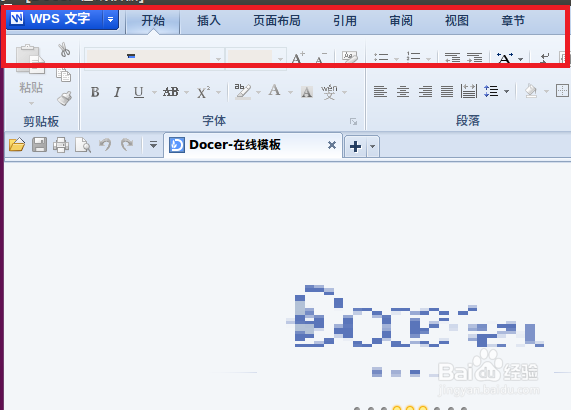1、首先打开浏览器,打开百度搜索,输入wps,找到wps官网,认准后面的官网标志。找到后点击进去。
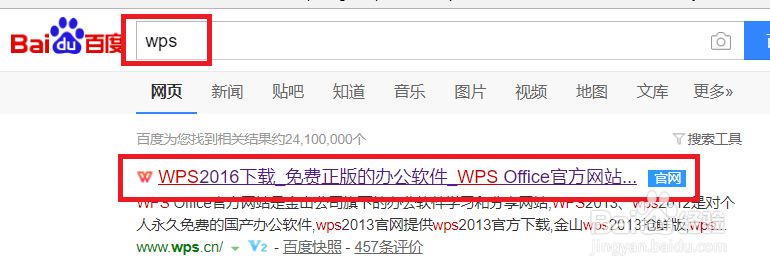
2、在wps官网的右上角可以看到windows、linux等字样,linux对应的链接就是我们要下载的平台。因为Ubuntu是一个linux平台。
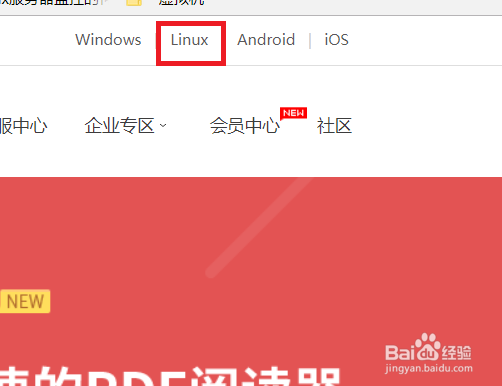
3、点进去后能看到WPS for linux字样,点击左边的立即下载按钮,跳转到下载页面
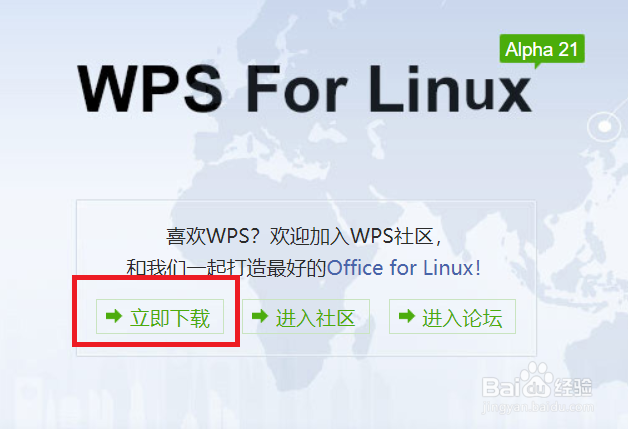
4、在下载页面我们可以看到有alpha和beta版本。其中alpha相当于是开发版,可能功能会比较新,但是不够稳定。而beta版则是测试版,功能比较稳定。如果你想尝鲜就选择alpha版,如果想稳定办公就选择beta版。
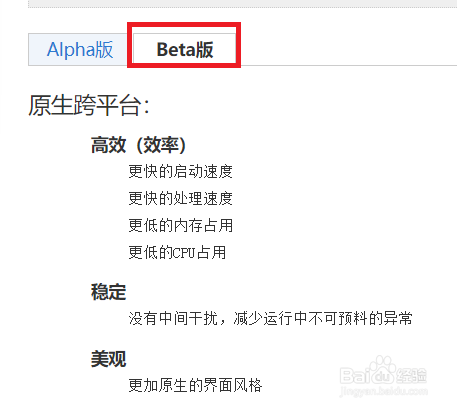
5、我这里选择的是beta版,选择好以后,拉动滚动条到页面下方。可以看到三个下载链接。其中.deb结尾是的ubuntu系统所使用的安装包。在这个链接上点右键,然后点击复制下载链接。
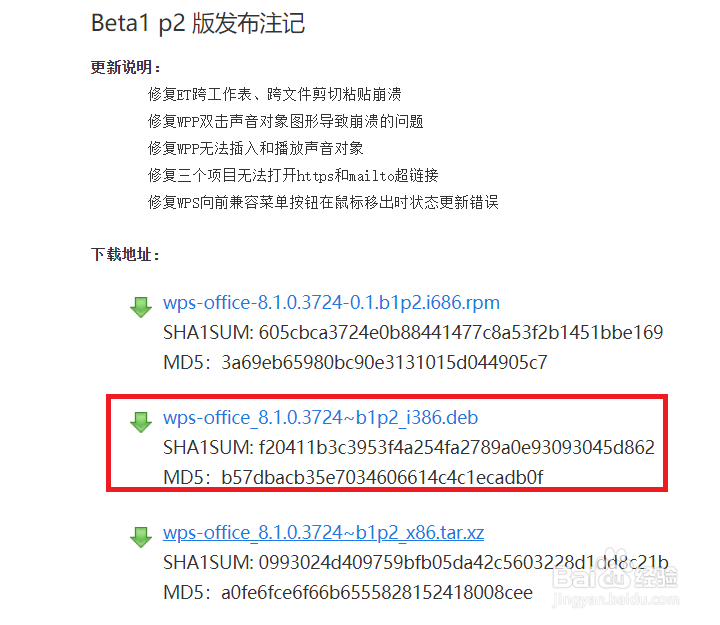
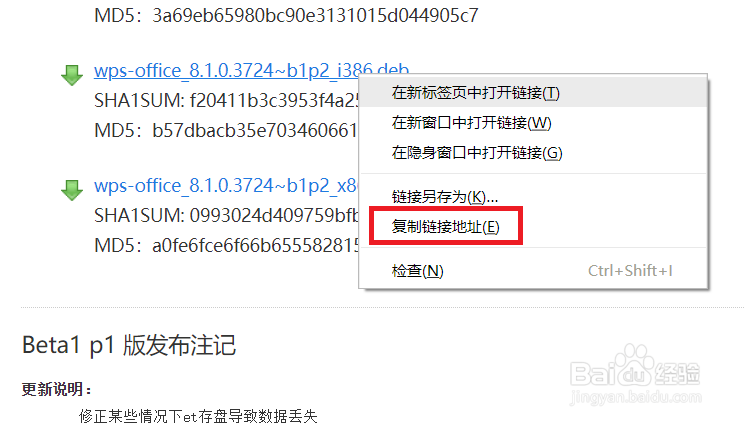
6、在Ubuntu系统上点击左上角的搜索按钮,因为之前用过terminal终端,所以在这里可以直接看到terminal的图标,点击进去。

7、在弹出来的终端页面,使用下面图中的命令来下载安装包,后面那一长串就是上一步复制的下载地址,直接粘贴进去就好。稍等一会,安装包下载完毕后,会提示文件已经saved。
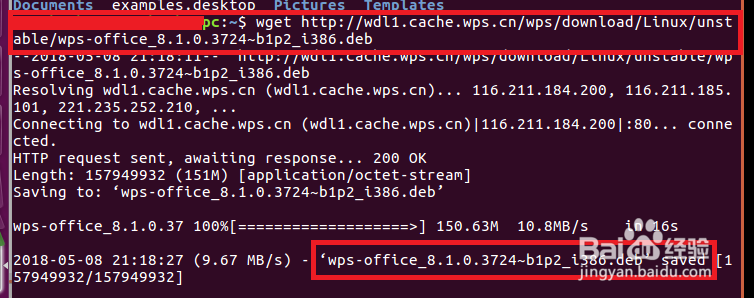
8、然后我们使用ls命令查看,可以看到当前目录下可以看到有个deb安装包。使用安装禅旄褡瘦命令dpkg来安装,命令是:sudo dpkg -i wps-office_8.1.0.3724~b1p2_i386.deb这个时候安装程序会自动开始解压缩这个安装包。
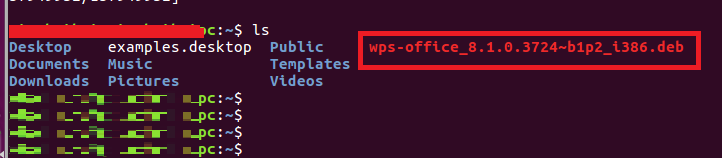
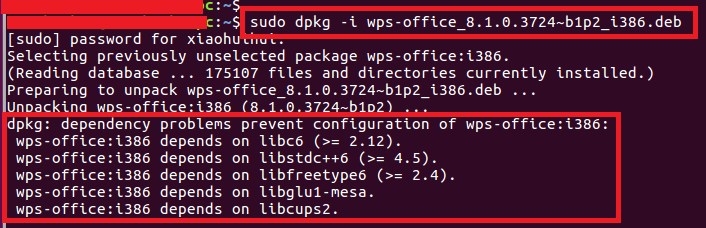
9、但是这个时候会提示报错,原因是因为一些依赖包没有安装。还好Ubuntu平台会帮忙解决这个问题,这个时候我们需要执行命令:sudo apt-get install -f用这个命令来自动下载安装依赖。如下面图中所示:
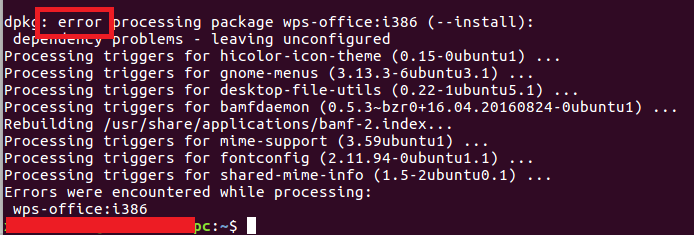

10、要下载的依赖比较多,会受你的网速影响。我们耐心等待依赖下载完毕,依赖自动安装好以后,我们再执行:sudo dpkg -i wps-office_8.1.0.3724~b1p2_i386.deb这个时候就会自动安装wps,我们等它自己安装完成即可。


11、这时候wps就可以正常安装完成了,但是安装完成了以后,它还没有完全安装完毕。因为它还缺少一些依赖,如下面所示,我们输入wps命令启动的时候,它还会提示缺少文件。

12、这个时候我们就需要另外一个命令apt-file来帮助了,这个命令可以帮忙找到确缺少的文件来自哪个软件包。首先我们来安装apt-file命令:sudo apt-get install apt-file如下面图中所示,我们等它自己安装完毕。
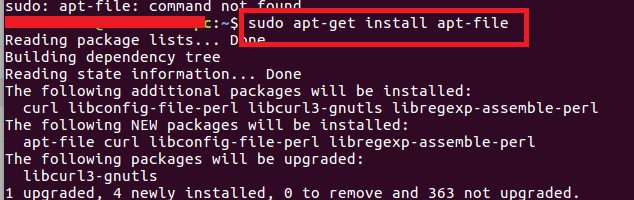
13、安装好以后,我们就能驴织裕篡够通过apt-file命令来找到缺少的包了。命令格式是:apt-file search 缺少的包名称比如上面菀蒯踔观我们缺少libgthread-2.so.0这个文件,那么apt-file命令就是:apt-file search libghread-2.so.0然后它就会输出对应的结果,可以看到这个文件来自于依赖包libglib2.0-0

14、然后我们就来安装这个依赖包,这个依赖包的版本和wps的版本必须一致,刚才wps安装包结尾的编号是i386.deb,因此依赖包的版本也必须是i386版本。命令是:sudo apt-get install libglib2.0-0:i386程序就会自动安装依赖包,如果后面输入wps命令启动的时候,还提示缺少其他依赖包,也使用相同的步骤来安装。

15、所有的依赖都安装完成后,WPS就能够正常启动了,如下面所示,先要你输入用户名,输入完成后点击确定。
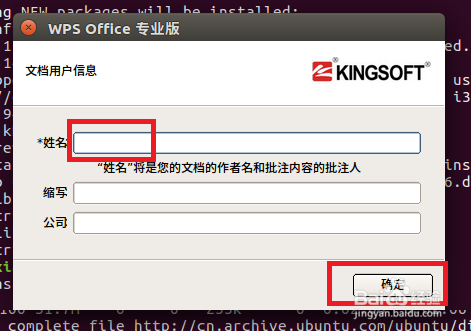
16、然后程序就开始加载配置文件,配置文件加载完成后会检查字体。可能会提示缺少依赖的亨蚂擤缚字体,因为版权的原因,一些字体默认是没有打包到linux平台上的wps版本里,因此需要自己安装。但这又是另外一方面的知识了。只要不使用它依赖的字体,正常办公还是没有问题的,我们点击关闭按钮。

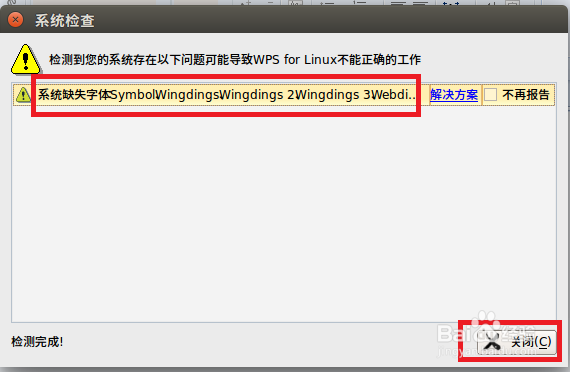
17、这个时候就会进入到wps的编辑界面,如下面图中所示,这个时候就能开始使用wps了。